För i vissa fall, efter att vi tagit ett foto, blir bilden suddig och svår att se tydligt, så för att göra vårt foto tydligt måste vi utföra många extremt komplicerade fotoredigeringssteg. Men för närvarande finns det många extremt användbara applikationer som stöder bildförtydligande på telefoner, en av applikationerna som hjälper till att förtydliga bilder är Snapseed.
Snapseed är en applikation som integrerar många professionella fotobearbetningsverktyg, som hjälper användare att enkelt göra varje foto perfekt med bara några enkla steg på telefonen. Idag kommer Download.vn att bjuda in dig att följa artikeln Instruktioner för att förtydliga suddiga bilder med hjälp av Snapseed .
Instruktioner för att förtydliga bilder med Snapseed är extremt enkla
Steg 1: För att göra detta kommer vi först att öppna Snapseed-applikationen på vår telefon.
Steg 2: Klicka på ikonen "+" i programmets huvudgränssnitt .
Steg 3: Välj valfri bild på din telefon som du vill göra tydligare.
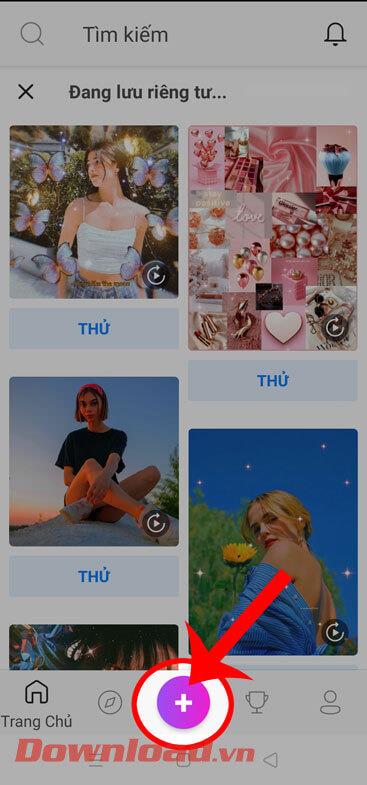
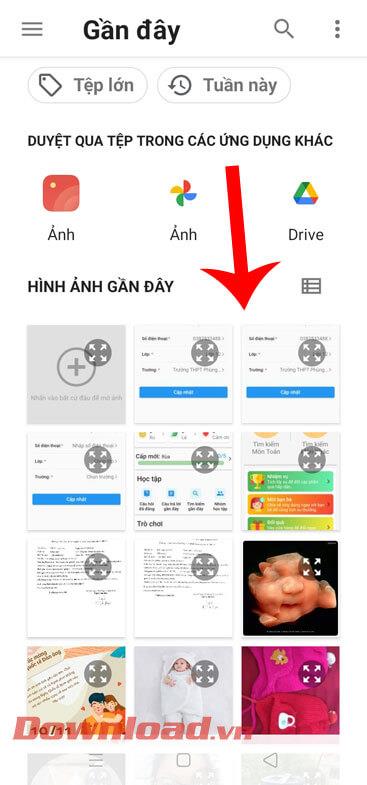
Steg 4: I applikationens bildredigeringsgränssnitt trycker du på objektet Verktyg längst ned på skärmen.
Steg 5: Klicka nu på Detaljer i fönstret Fotoredigeringsverktyg .
Steg 6: Klicka sedan på justeringsikonen längst ned på skärmen.
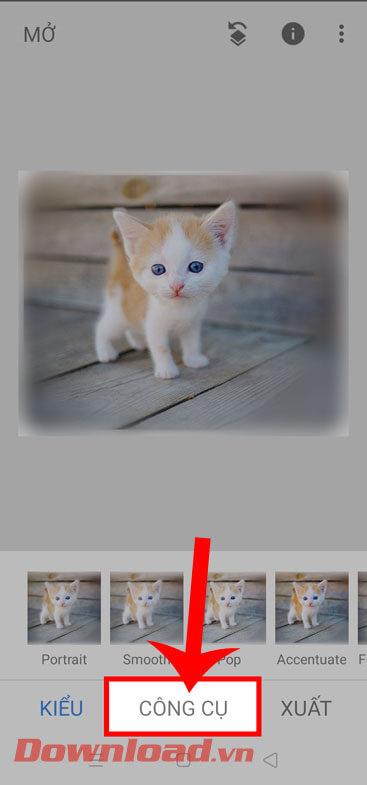
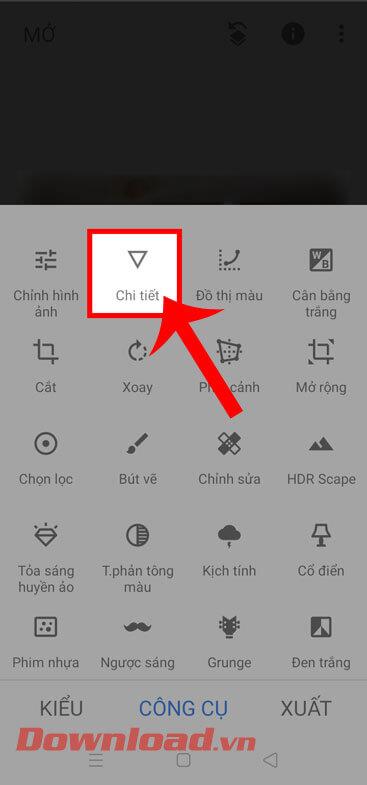
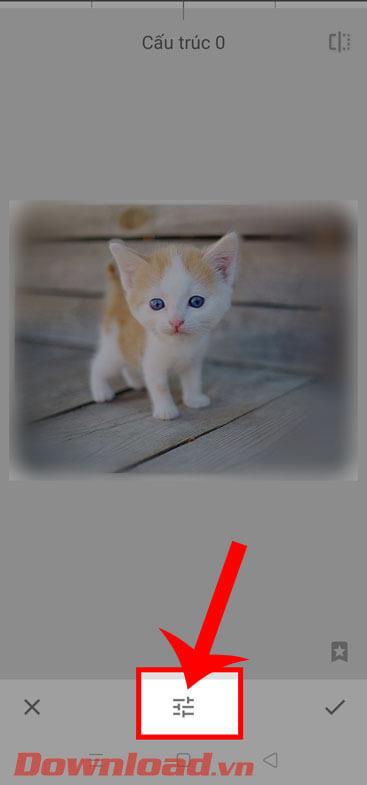
Steg 7: Ett justeringsfönster visas på skärmen, tryck på Öka skärpan.
Steg 8: Använd fingret för att svepa justeringsfältet högst upp på skärmen till höger för att öka skärpan på fotot.
Steg 9: Efter att ha förtydligat bilden, klicka på bockikonen i det nedre högra hörnet av skärmen för att spara fotoredigeringsoperationen.

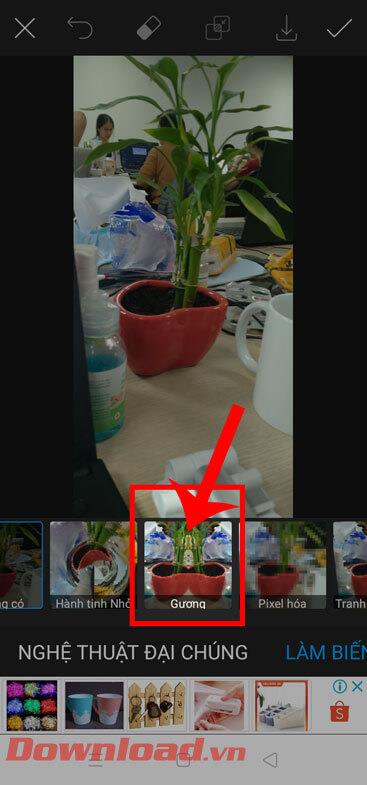
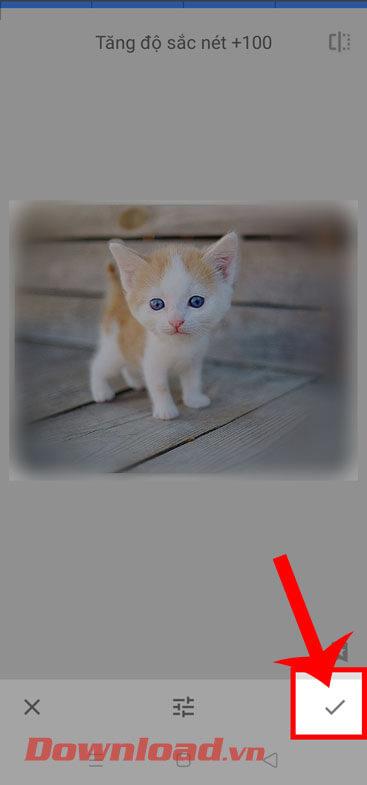
Steg 10: Klicka sedan på knappen Exportera i det nedre högra hörnet av skärmen.
Steg 11: Tryck slutligen på knappen Spara för att ladda ner den redigerade bilden till din telefon.
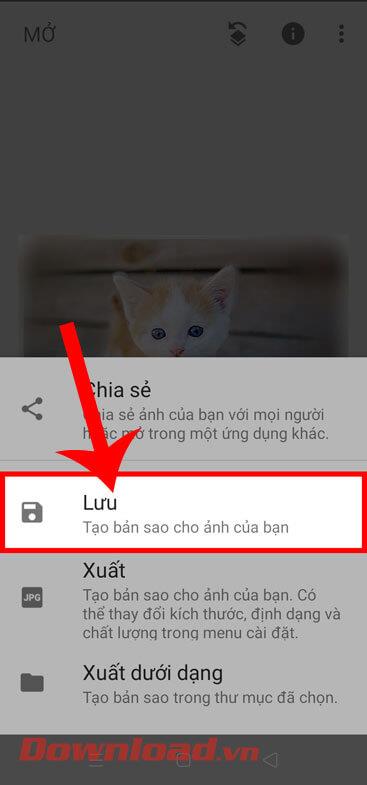
Önskar dig framgång!

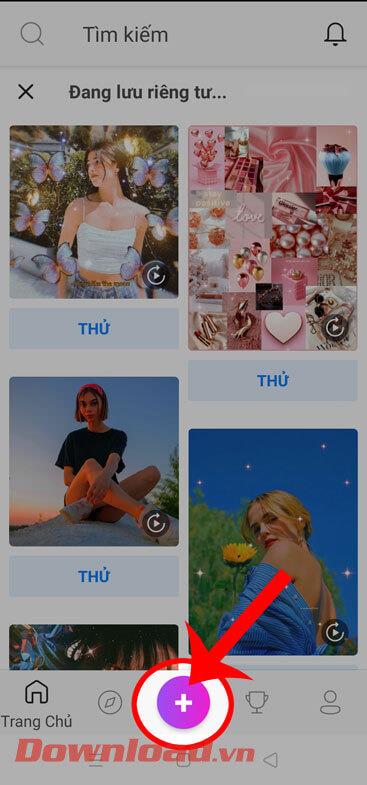
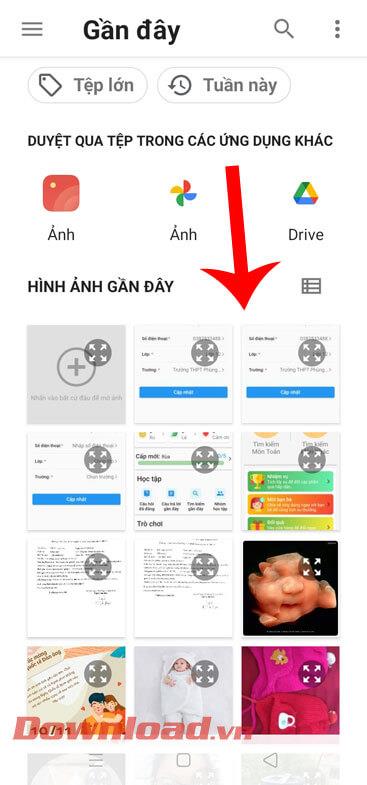
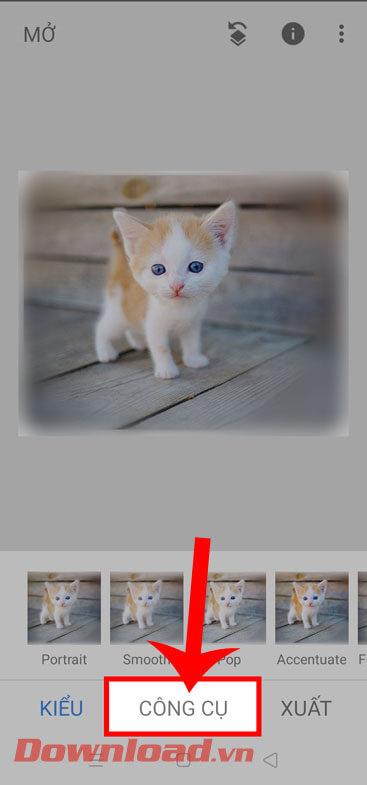
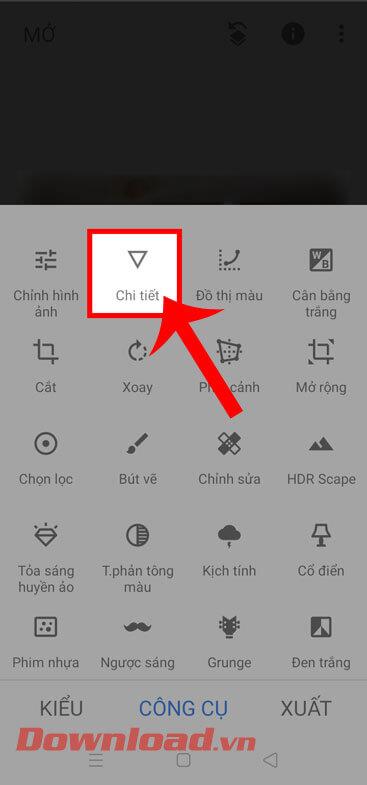
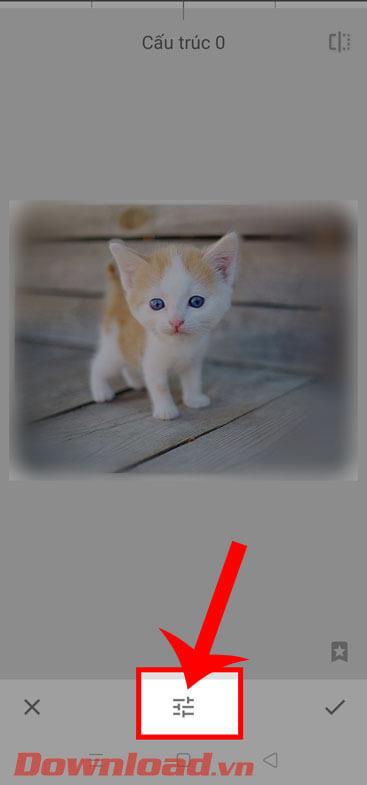

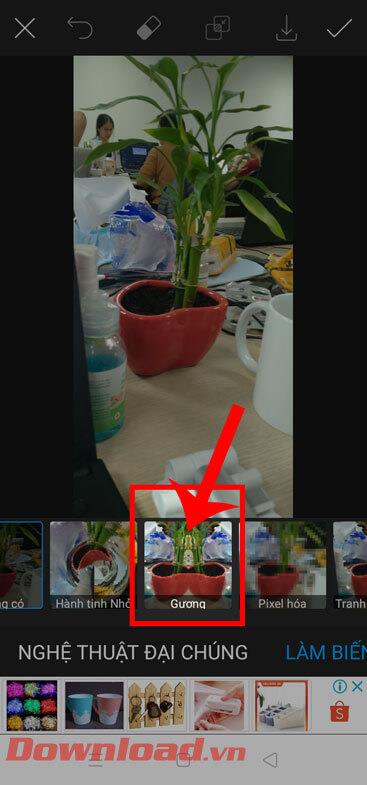
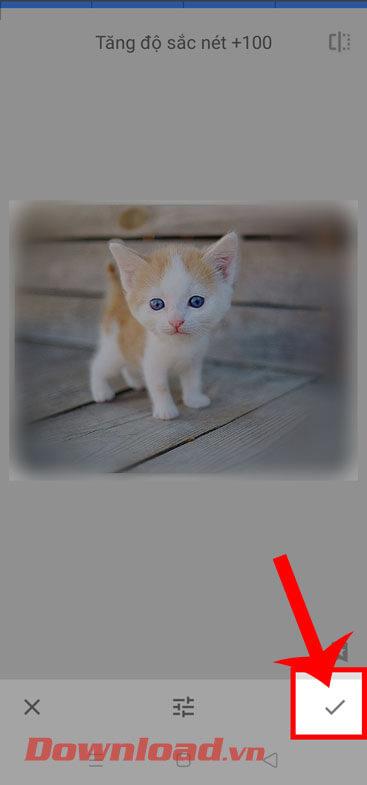
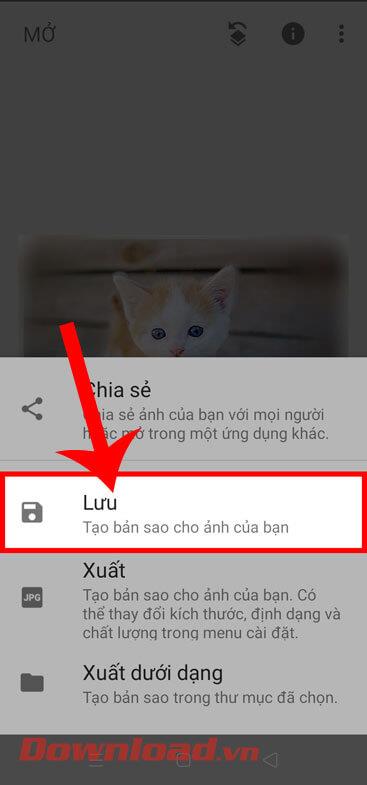



![[100% löst] Hur åtgärdar jag meddelandet Fel vid utskrift i Windows 10? [100% löst] Hur åtgärdar jag meddelandet Fel vid utskrift i Windows 10?](https://img2.luckytemplates.com/resources1/images2/image-9322-0408150406327.png)




![FIXAT: Skrivare i feltillstånd [HP, Canon, Epson, Zebra & Brother] FIXAT: Skrivare i feltillstånd [HP, Canon, Epson, Zebra & Brother]](https://img2.luckytemplates.com/resources1/images2/image-1874-0408150757336.png)